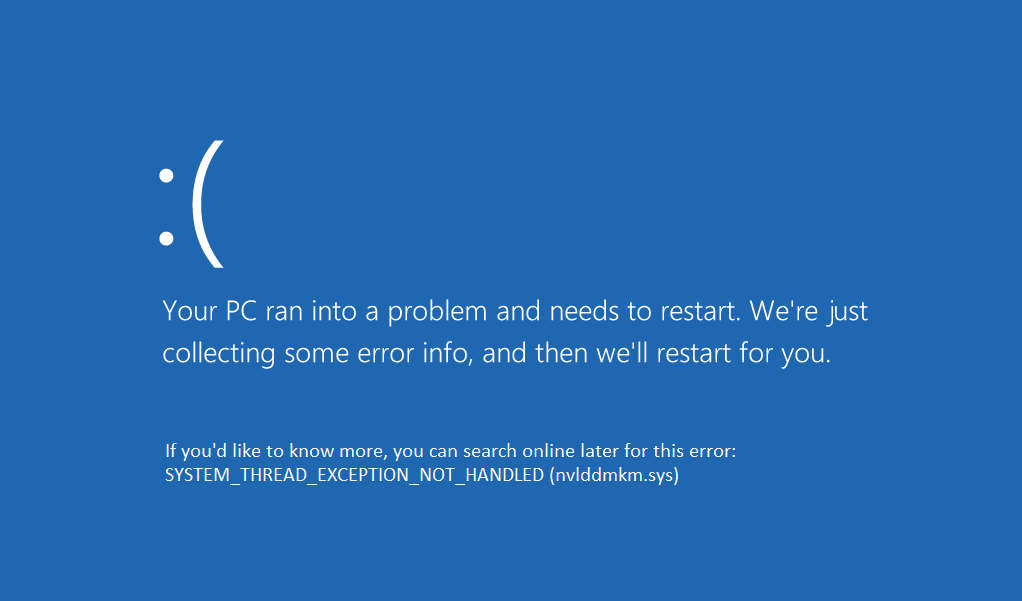Correction d'une erreur d'exception de thread système non géré Windows 10 (SYSTEM_THREAD_EXCEPTION_NOT_HANDLED): il s'agit d'une erreur d'écran bleu de la mort (BSOD) qui pourrait se produire à partir de maintenant où et quand cela se produit, vous ne pourrez pas accéder à Windows. Une erreur d'exception de thread système non gérée se produit généralement au moment du démarrage et la cause générale de cette erreur est des pilotes incompatibles (dans la plupart des cas, il s'agit de pilotes de carte graphique).
Différent gens reciben diferentes mensajes de error cuando ven la Pantalla Azul de la Muerte como:
SYSTEM_THREAD_EXCEPTION_NOT_HANDLED (nvlddmkm.sys)
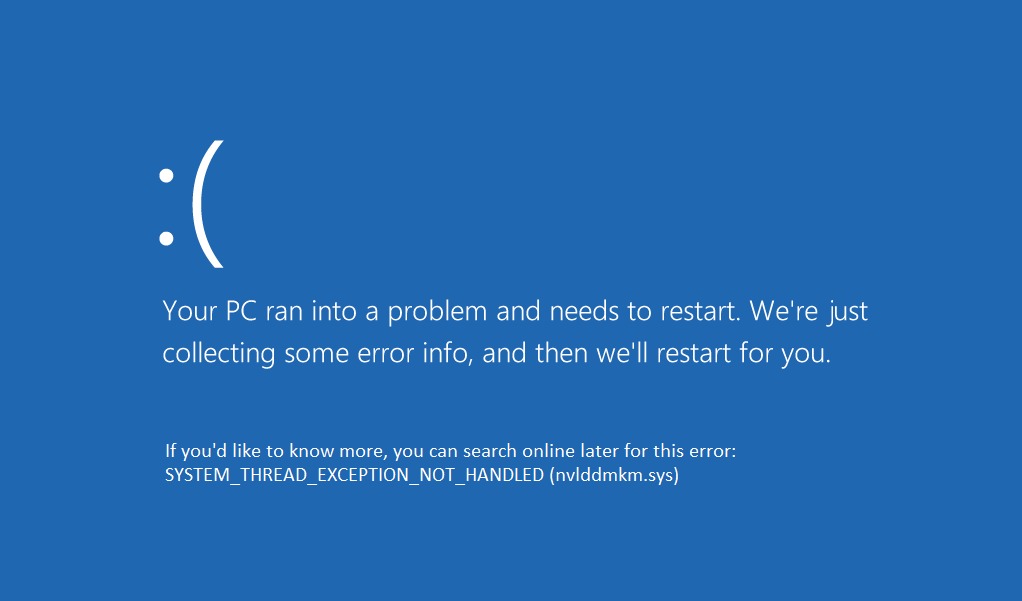 ORSYSTEM_THREAD_EXCEPTION_NOT_HANDLED (wificlass.sys)
ORSYSTEM_THREAD_EXCEPTION_NOT_HANDLED (wificlass.sys)
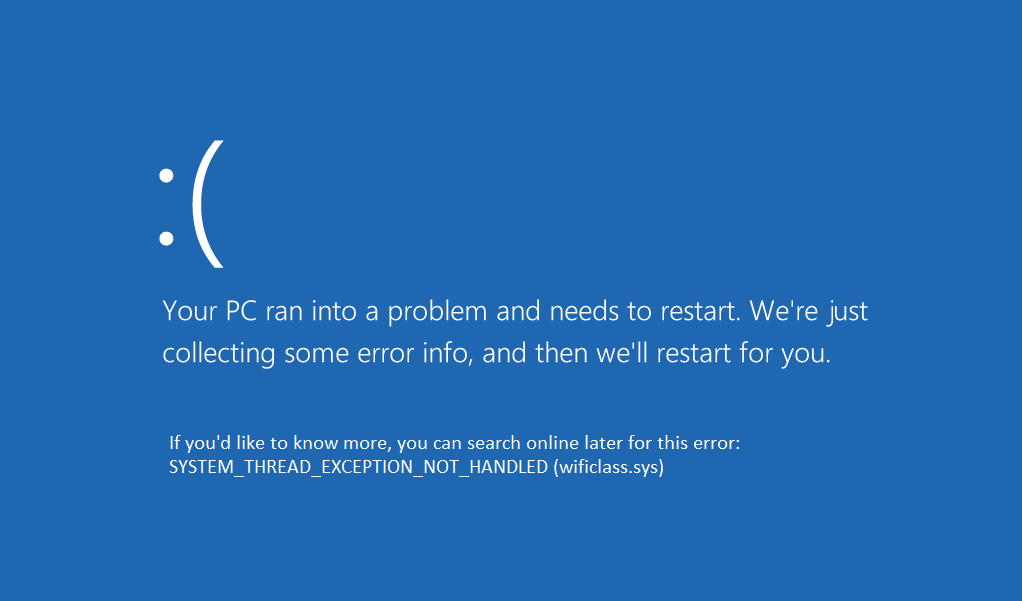
La première erreur ci-dessus est causée par un fichier appelé nvlddmkm.sys qui est le fichier du pilote d'affichage Nvidia. Ce qui signifie que l'écran bleu de la mort se produit en raison d'un pilote de carte graphique incompatible. La seconde est également due à un fichier appelé wificlass.sys, qui n'est rien de plus qu'un fichier de pilote sans fil. Donc, pour se débarrasser de l'écran bleu de l'erreur de mort, nous devons traiter le fichier problème dans les deux cas. Voyons comment résoudre une exception de thread système non gérée par la fenêtre d'erreur 10, mais voyons d'abord comment ouvrir l'invite de commande à partir de la récupération, car vous en aurez besoin à chaque étape.
Pour ouvrir l'écran de commande:
a) Insérez le support d'installation Windows ou le disque de réparation système ou le lecteur de récupération et sélectionnez vos préférences de langue, puis cliquez sur Suivant.
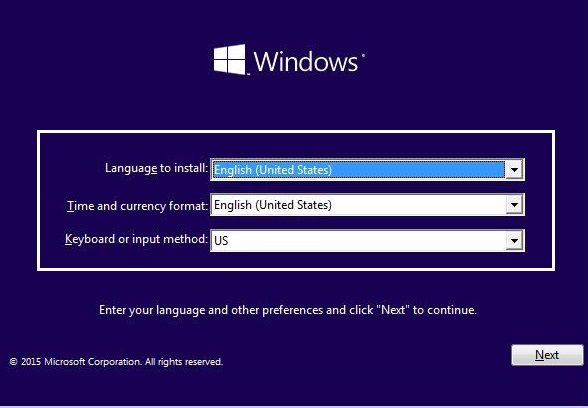
b) Cliquez sur Réparer votre ordinateur en bas.
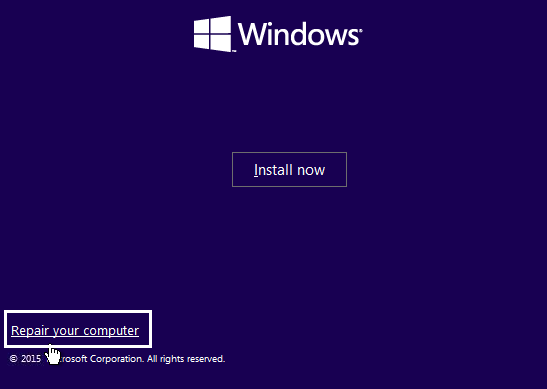
c) Choisissez maintenant Dépannage, puis Options avancées.
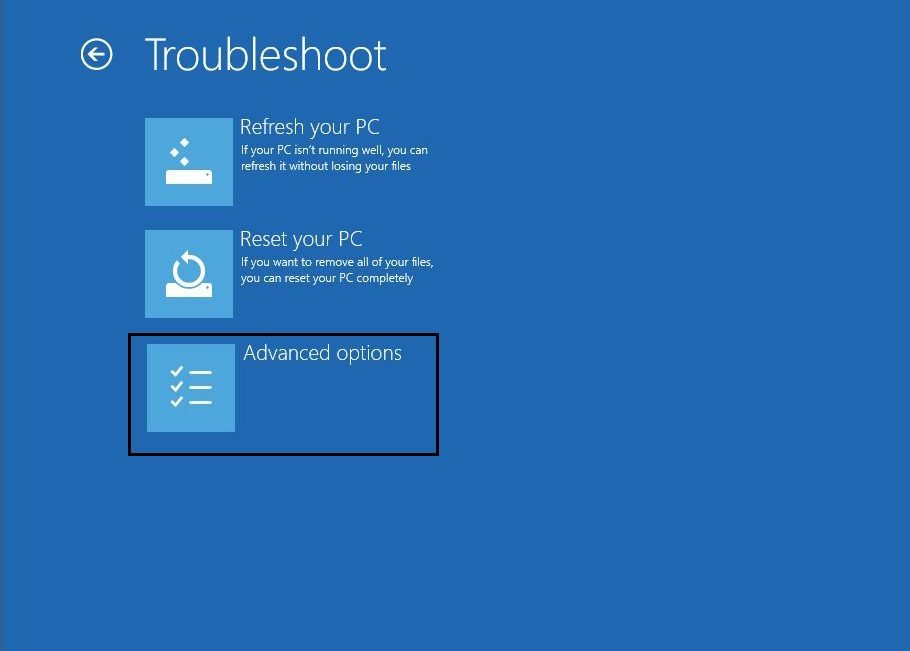
d) Sélectionnez l'invite de commande dans la liste des options.
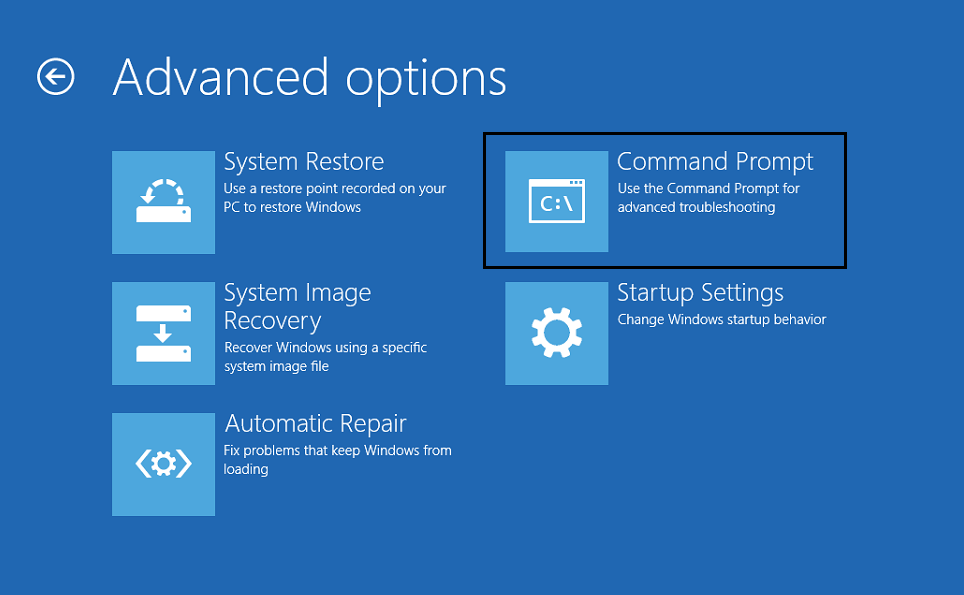
OU ALORS
Ouvrez l'invite de commande sans avoir de support d'installation ou de disque de récupération (non recommandé):
- Sur l'écran bleu de l'erreur de mort, éteignez simplement votre PC avec le bouton d'alimentation.
- Presione ON y abruptamente OFF en su PC cuando aparezca el Logo Les fenêtres.
- Répétez l'étape 2 plusieurs fois jusqu'à ce que Windows vous montre les options de récupération.
- Après avoir accédé aux options de récupération, accédez à Dépannage, puis Options avancées et enfin sélectionnez Invite de commandes.
Donc, sans perdre de temps, voyons comment corriger une erreur d'exception de thread système non gérée dans Windows 10 à l'aide du guide de dépannage ci-dessous.
Correction d'une erreur d'exception de thread système non gérée Windows 10
Méthode 1: désinstaller le pilote problématique
1.Ouvrez l'invite de commande de l'une des méthodes mentionnées ci-dessus et tapez la commande suivante:
bcdedit / set {par défaut} stratégie de bootmenupolice héritée

2.Appuyez sur Entrée pour activer le menu de démarrage avancé hérité.
3. Tapez exit dans la commande Prompt pour quitter, puis redémarrez votre PC.
Appuyez continuellement sur la touche F8 lors du redémarrage du système pour afficher l'écran des options de démarrage avancées.
5.Dans l'option de démarrage avancé, sélectionnez le mode sans échec et appuyez sur Entrée.
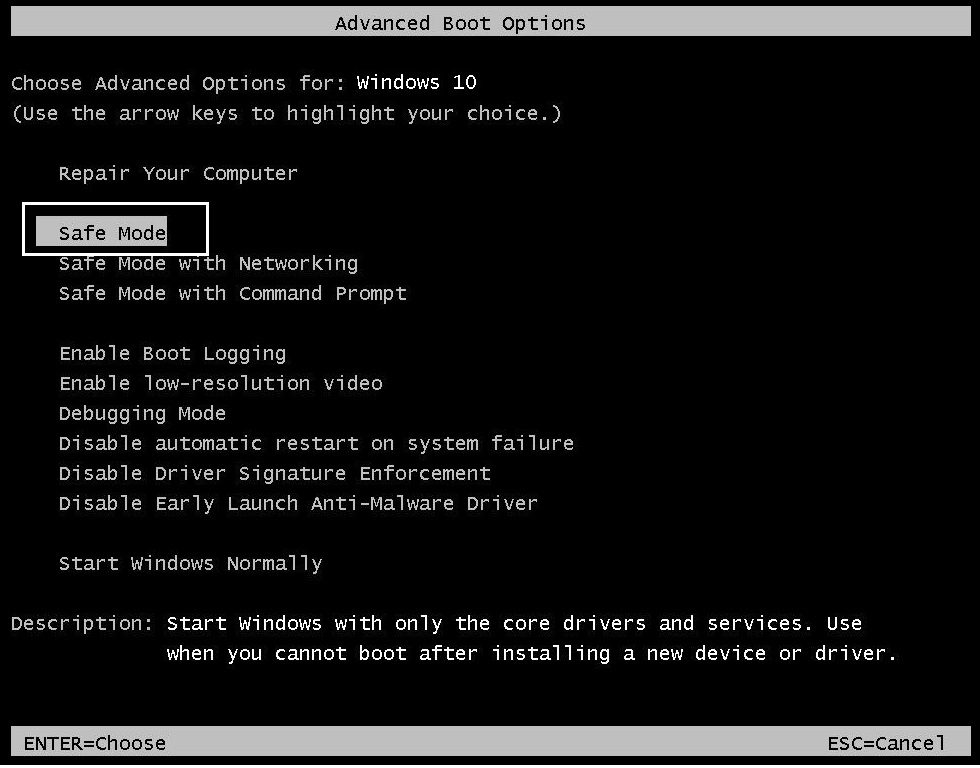
6.Connectez-vous à votre Windows avec un compte administrateur.
7.Si vous connaissez déjà le fichier à l'origine de l'erreur (par exemple wificlass.sys), vous pouvez passer directement à l'étape 11, sinon continuer.
8. Installez "WhoCrashed" à partir d'ici.
9. Exécutez WhoCrashed pour savoir quel pilote vous cause l'erreur SYSTEM_THREAD_EXCEPTION_NOT_HANDLED.
10. Regardez "Probablement causé par" et vous obtiendrez le nom du pilote en supposant que son nvlddmkm.sys
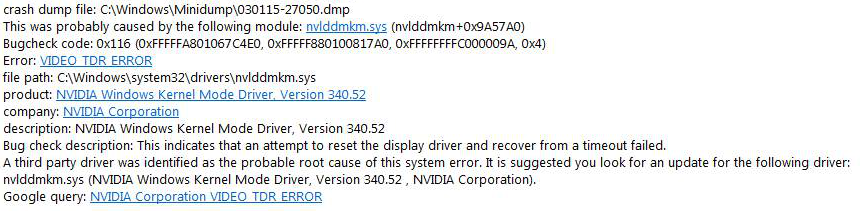
11.Una vez que tengas el nombre del archivo, haz una búsqueda en Google para obtener más información sobre el archivo.
12.Par exemple, nvlddmkm.sys est le fichier de pilote d'affichage Nvidia à l'origine de ce problème.
13. Pour avancer, appuyez sur la touche Windows + R, puis tapez devmgmt.msc et appuyez sur Entrée pour ouvrir le gestionnaire de périphériques.
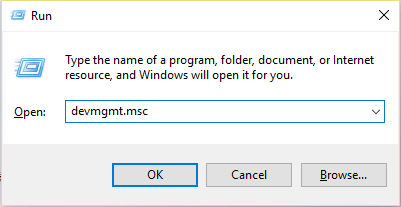
14.Dans le gestionnaire de périphériques, accédez au périphérique problématique et désinstallez ses pilotes.
Dans ce cas, votre pilote d'affichage Nvidia, développez donc les adaptateurs d'affichage, puis cliquez avec le bouton droit sur NVIDIA et sélectionnez Désinstaller.
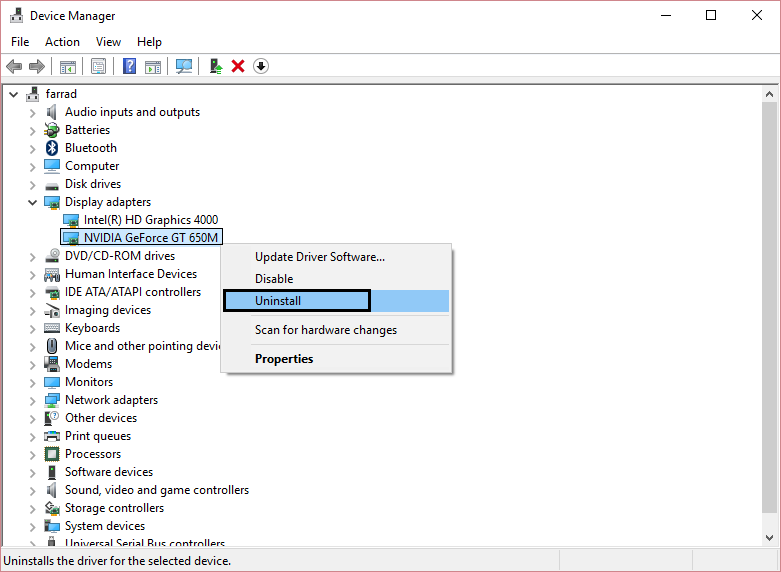
16.Cliquez sur OK lorsque vous êtes invité à confirmer la désinstallation de l'appareil.
17.Reinicie su PC e instale el último controlador del sitio la toile del fabricante.
Méthode 2: renommer le pilote problématique
1.Si le fichier n'est associé à aucun pilote dans le gestionnaire de périphériques, ouvrez l'invite de commande à partir de la méthode mentionnée au démarrage.
2.Une fois que vous avez l'invite de commande, tapez la commande suivante et appuyez sur Entrée après chacune d'elles:
C: cd windowssystem32conductors FILENAME.sys FILENAME.old
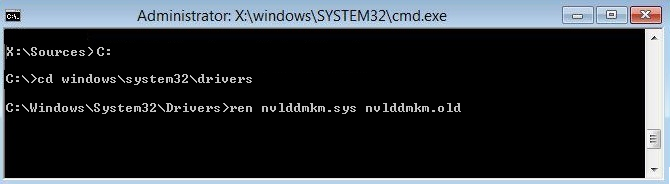
2. (Remplacez le NOM DU FICHIER par votre fichier à l'origine du problème, dans ce cas, ce sera: ren nvlddmkm.sys nvlddmkm.old).
3 Quittez et redémarrez votre PC. Voyez si vous pouvez corriger l'erreur d'exception non gérée du thread système, sinon continuez.
Méthode 3: restaurer le PC à une heure antérieure
1.Placez le support d'installation Windows ou le disque de réparation / lecteur de récupération du système et sélectionnez vos préférences de langue, puis cliquez sur Suivant
2. Cliquez sur Réparer votre ordinateur en bas.
Maintenant, choisissez Dépannage, puis Options avancées.
4… Enfin, cliquez sur «Restauration du système» et suivez les instructions à l'écran pour terminer la restauration.
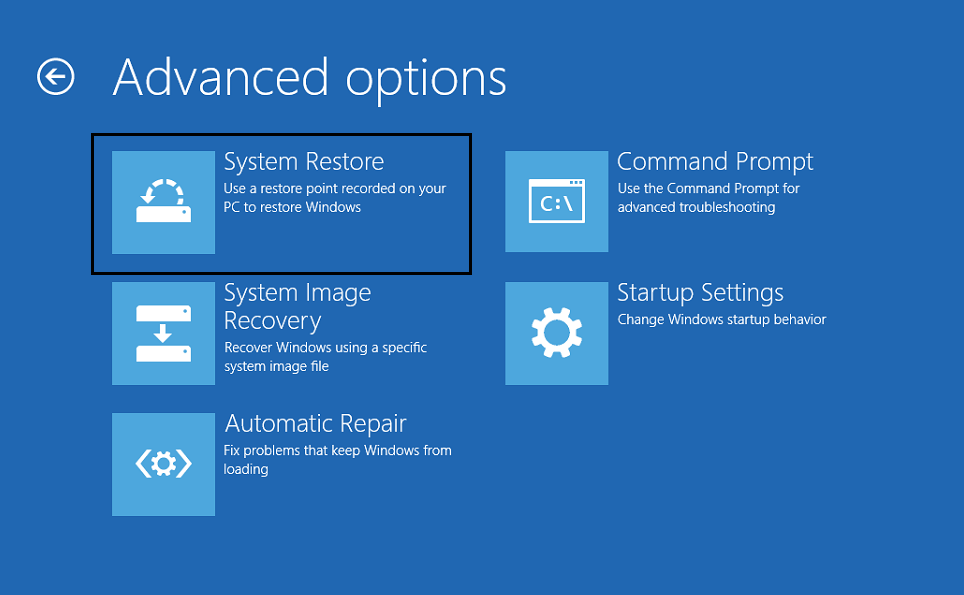
5.Redémarrez votre PC et cette étape peut obtenir l'erreur «Fix System Thread Exception Not Handled», mais si ce n'est pas le cas, continuez.
Método 4: Desactivar la aceleración del Matériel
Cette méthode n'est pas recommandée pour corriger l'erreur SYSTEM_THREAD_EXCEPTION_NOT_HANDLED et cette méthode doit être utilisée si et seulement si vous avez essayé toutes les méthodes ci-dessus et rencontrez toujours fréquemment l'écran bleu de l'erreur de mort.
1.Ouvrez Google Chrome et accédez aux paramètres.
2. Cliquez sur "Afficher les paramètres avancés" et faites défiler jusqu'à la section Système.
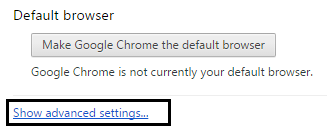
3. Décochez "Utiliser l'accélération matérielle si disponible" et redémarrez Chrome.
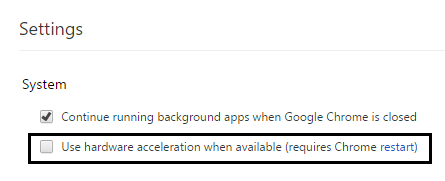
4.Abra Mozilla Firefox y escriba lo siguiente en la barra de direcciones: about:preferences#advanced
5. Décochez "Utiliser l'accélération matérielle si disponible" et redémarrez Firefox.
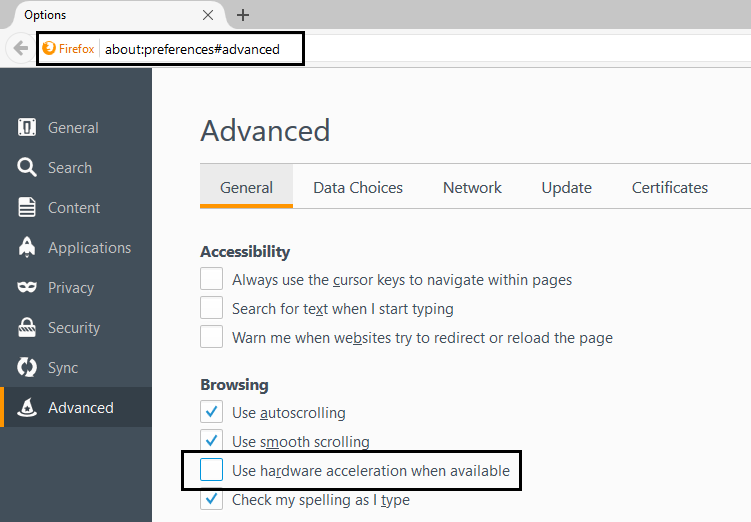
6.Para Internet Explorer, presione la tecla de Windows + R & escriba «inetcpl.cpl» y luego haga clic en OK.
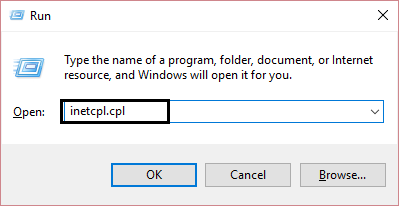
7.Sélectionnez l'onglet Avancé dans la fenêtre Propriétés Internet.
8.Marque la casilla «Usar renderización por Logiciel en lugar de renderización por GPU».
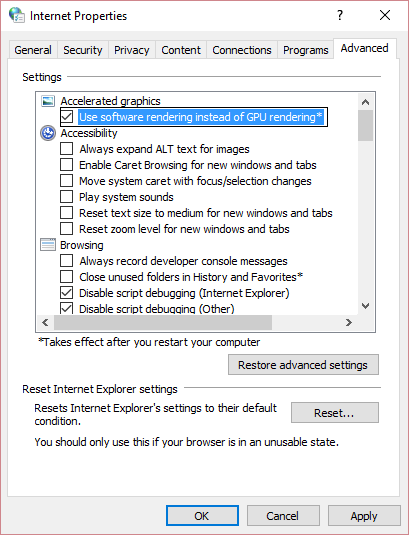
9.Cliquez sur Appliquer puis sur OK et redémarrez Internet Explorer.
Recommandé pour vous:
- Cómo arreglar el certificado del serveur ha sido revocado en cromo
- Correction d'une erreur de ce site ne peut pas être atteint dans Gooogle Chrome
- Correction du code d'erreur 0x80070002 Le système ne peut pas trouver le fichier spécifié
- Comment réparer la réparation automatique n'a pas réussi à réparer votre PC
Eso es todo lo que has arreglado con éxito Error de excepción de hilo de sistema no manejado en Windows 10. Si todavía tienes alguna duda sobre este Publier, no dudes en preguntar en los comentarios. Comparte esta guía en la réseau social para ayudar a tus familiares y amigos a corregir este error.